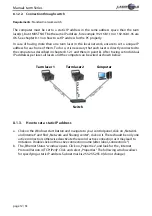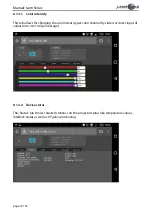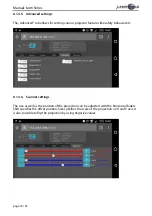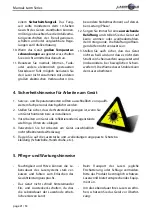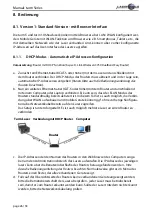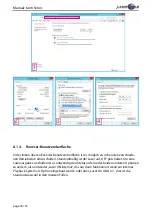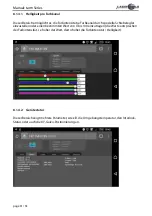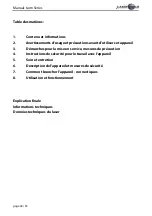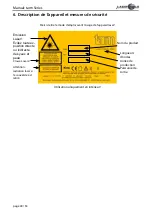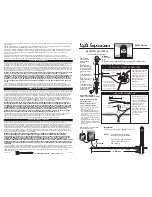Manual: tarm Series
page 26 / 53
8. Bedienung
8.1. Version 1: Standard-Version - mit Browser Interface
Die tarm 5 und tarm 10 Showlaser können mittels Browser über LAN / WLAN konfiguriert wer-
den. Mobile Geräte mit WLAN-Funktion und Browser wie z.B. Smartphones, Tablets, etc., die
mit demselben Netzwerk wie der Laser verbunden sind, können über vorher konfigurierte
IP-Adressen auf das User-Interface des Lasers zugreifen.
8.1.1. DHCP-Modus - Automatische IP-Adressen-Konfiguration
Voraussetzung:
Router mit DHCP Funktion (bspw.: D-Link Wireless AC750 DualBand Easy Router)
a. Zunächst ein Ethernet-Kabel 8CAT-5 oder höher) mit dem Laser und anschließend mit
dem Router verbinden. Der DHCP-Modus des Routers muss aktiviert und in der Lage sein,
automatische IP-Adressen zu vergeben (
hierzu bitte auch die Bedienungsanleitung des
Routers beachten).
b. Nun ein weiteres Ethernet-Kabel (CAT-5 oder höher)mit dem Router und anschließend
mit einem Computer oder Laptop verbinden. Es kann sein, dass der ELAN Modus des
Routers standardmäßig bereits aktiviert ist. In diesem Fall ist es auch möglich, die Verbin-
dung über WLAN aufzubauen und mobile Geräte können ggf. ohne vorherige Konfigura-
tion über Netzwerkkabel bereits auf den Laser zugreifen.
Das Setup ist unten dargestellt. Es ist auch möglich mehrere Laser an einen Router zu
verbinden.
Verbindung mit DHCP Router
Tarm Laser
Netz
werk K
abel
Netz
werk K
abel
Computer
Router
c. Die IP-Adresse oder den Namen des Routers in den Webbrowser des Computers einge-
ben um den Administrationsbereich des Lasers aufzurufen. Die IP Adresse des jeweiligen
lasers kann über die Benutzeroberfläche des Routers herausgefunden werden -
bitte
dazu die Bedienungsanleitung des Routers beachten
. Normalerweise gibt es im Menü des
Routers einen Reiter, der alle verbundenen Geräte zeigt.
d. Falls auf der Übersichtsseite des Routers keine verbundenen Geräte angezeigt werden,
bitte die Betriebsbereitschaft der Laser überprüfen - jeder Laser muss betriebsbereit
sein, damit er vom Router erkannt werden kann. Sollte der Laser trotzdem nicht erkannt
werden, bitte die Netzwerkverkabelung prüfen.